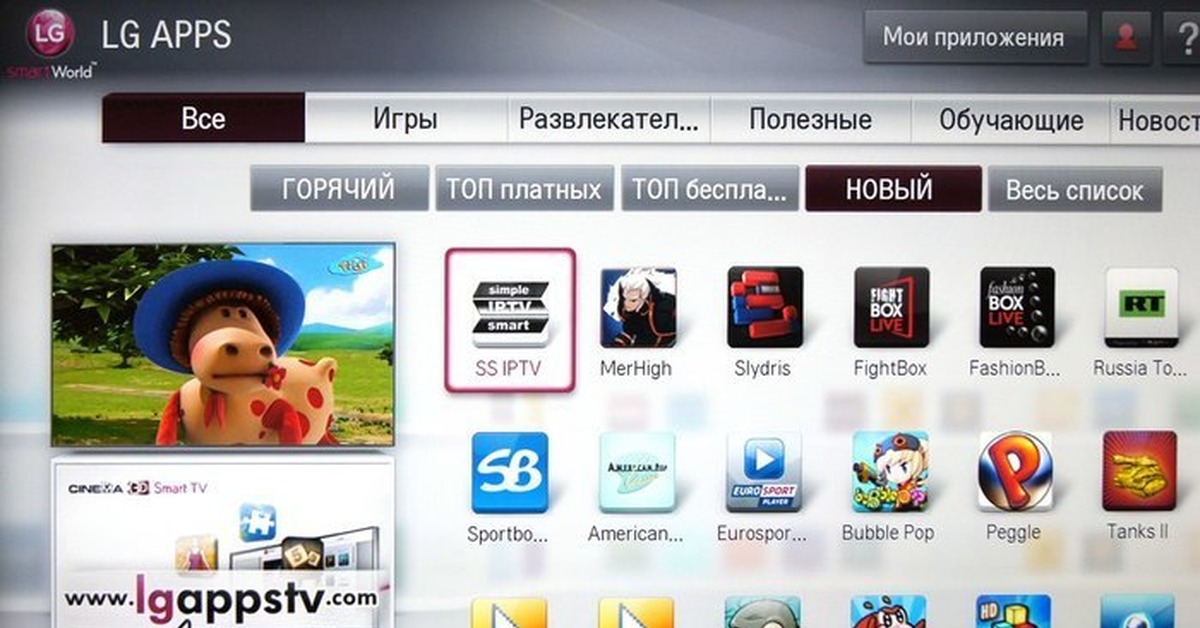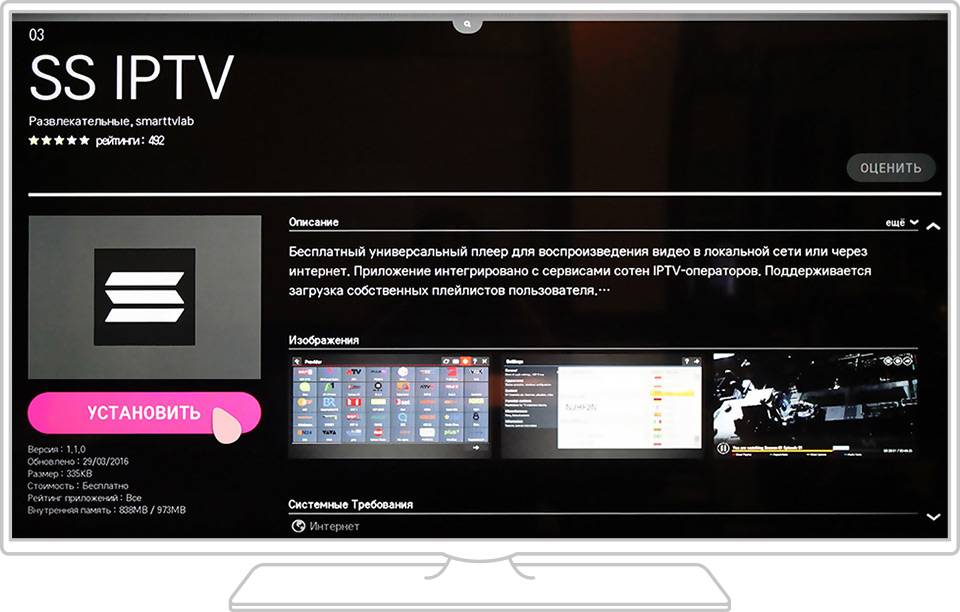Как настроить бесплатные каналы на Smart TV: 20 цифровых и IPTV
Современные умные телевизоры произвели настоящий переворот в развлекательной индустрии. Первые Smart TV были выпущены еще в 2009 году, но несмотря на это, некоторые пользователи до сих пор не знают обо всех их функциях. Одна из таких — возможность смотреть бесплатные телеканалы. При чем в высоком качестве либо через антенну, либо по интернету. Как настроить бесплатные каналы на Смарт ТВ, расскажем далее.
Содержание
- Какие бывают бесплатные каналы?
- Что нужно для получения бесплатных каналов?
- Как настроить 20 бесплатных цифровых каналов самостоятельно?
- Настраиваем IPTV-каналы
- В чем отличия настройки каналов на телевизоре и приставке?
Какие бывают бесплатные каналы?
Все существующие телевизионные каналы можно разделить на несколько видов в зависимости от типа вещания.
- Цифровые. Цифровое телевидение представляет собой систему, которая позволяет передавать аудио- и видеосигнал в “цифре” при помощи радиоволн или по проводным линиям.
 Главная особенность такого формата вещания через антенну — высокое качество изображения независимо от каких-либо внешних условий.
Главная особенность такого формата вещания через антенну — высокое качество изображения независимо от каких-либо внешних условий.
- Спутниковые. Этот вид вещания также популярен среди многих пользователей. Он отличается хорошим качеством изображения и большим выбором каналов. Принцип работы заключается в том, что с наземного передатчика (антенны-тарелки) передается сигнал на спутник, расположенный на высоте более 35,5 тысяч километров. Там сигнал обрабатывается, усиливается и отправляет обратно.
- IPTV. Данный формат становится популярнее с каждым днем. IPTV представляет собой интернет-протокол телевидения, который использует для трансляции программ. Такой формат предполагает бесплатную возможность просмотра телеканалов и различного контента.
Что нужно для получения бесплатных каналов?
Так как настроить 20 бесплатных каналов – самая тривиальная и распространенная задача, то начнем мы описание именно с нее. Сделать это на самом деле очень просто. Подключение осуществляется с помощью обычной телевизионной антенны.
Подключение осуществляется с помощью обычной телевизионной антенны.
В случае с обычной телевизионной антенной и ее подключением сложностей обычно не возникает. А вот настройка интернет-вещания займет некоторое время. Для его настройки потребуется:
- телевизор с функцией Smart TV;
- подключение к скоростному интернету;
- специальное приложение, которое устанавливается на телевизор;
- плейлист с каналами (в некоторых случаях).
В целом настройка как цифрового, так и интернет-вещания на современных телевизорах схожа. Инструкции, приведенные ниже, подойдут для большинства моделей телевизоров LG, Samsung и т. д.
Как настроить 20 бесплатных цифровых каналов самостоятельно?
В случае с цифровым форматом, пользователям предлагается бесплатный просмотр 20 каналов. Для подключения достаточно подсоединить к телевизору кабель антенны и выполнить несколько шагов:
- После подключения кабеля необходимо войти в меню настроек телевизора и выбрать опцию автоматического поиска.

- На экране появится сообщение о том, как будет подаваться сигнал. В этом случае необходимо выбирать «Кабель».
- Следующий пункт направлен на определение типа сигнала. Необходимо выбрать «Аналоговый».
- После этого начнется автоматический поиск каналов.
Каналы, которые вещаются в плохом качестве, система будет игнорировать (при необходимости их можно настроить вручную). Настройки поиска рекомендуется сохранять.
Настраиваем IPTV-каналы
Рассмотрим способ настройки IPTV-каналов, который можно применить к любому Smart-телевизору независимо от его производителя. Чтобы бесплатно их смотреть, потребуется специальное приложение и доступ к интернету.
Для настройки необходимо:
- Подключить телевизор к интернету и войти в магазин приложений.
- В поиске ввести название приложения ViNTERA.TV.
- Скачать, установить и запустить приложение.
После запуска в правом верхнем углу будет находиться несколько разделов: «Интернет ТВ», «ТВ Провайдеров», «Настройки» и «Избранное». Достаточно только выбрать, какие каналы будут просматриваться. Некоторые из них могут работать даже при небольшой скорости интернета (500 кб/сек). Дальше можем найти плейлист (их много в интернете) и вставить ссылку на него в соответствующий раздел настроек.
Достаточно только выбрать, какие каналы будут просматриваться. Некоторые из них могут работать даже при небольшой скорости интернета (500 кб/сек). Дальше можем найти плейлист (их много в интернете) и вставить ссылку на него в соответствующий раздел настроек.
Еще один способ настроить бесплатные каналы ТВ через интернет — использовать приложение SS IPTV. Так же, как и предыдущем случае, его необходимо скачать из Плей Маркета, установить и запустить. В окне приложения нажать на значок шестеренки и войти в настройки. Остается только добавить плейлисты с каналами и наслаждаться просмотром.
В чем отличия настройки каналов на телевизоре и приставке?
Технология Smart TV может быть внедрена как непосредственно в сам телевизор, так и в специальные внешние приставки, которые позволяют сделать любой телевизор «умным». Настройка бесплатных каналов на телевизоре со встроенным Смарт и на приставке имеет свои отличия. В первую очередь, настройка приставки занимает больше времени. Для того, чтобы бесплатно смотреть каналы через интернет, используя приставку, потребуется:
- специальное приложение IPTV для приставки;
- плейлист с каналами, который загружается в программу.

Плей-лист необязательно покупать у своего интернет-провайдера. На просторах интернета можно найти большое количество бесплатных списков каналов. Саму приставку настроить несложно. Для этого нужно:
- Войти в Play Market в меню приставки и найти программу «IPTV».
- Установить и запустить приложение.
- После запуска откроется окно с надписью «Добавить плейлист».
- Выбрать способ, которым это будет сделано: через URL или посредством загрузки из памяти устройства.
- Загружать плейлист, вводя его URL довольно затруднительно, если делать это при помощи пульта. Однако в таком способе есть большое преимущество — файл можно будет обновлять онлайн с сервера, получая доступ к еще большему количеству каналов.
- После загрузки листа на экране появится список каналов, среди которых можно выбрать любой и наслаждаться просмотром.
Чтобы смотреть любимые каналы в отличном качестве, необязательно платить деньги.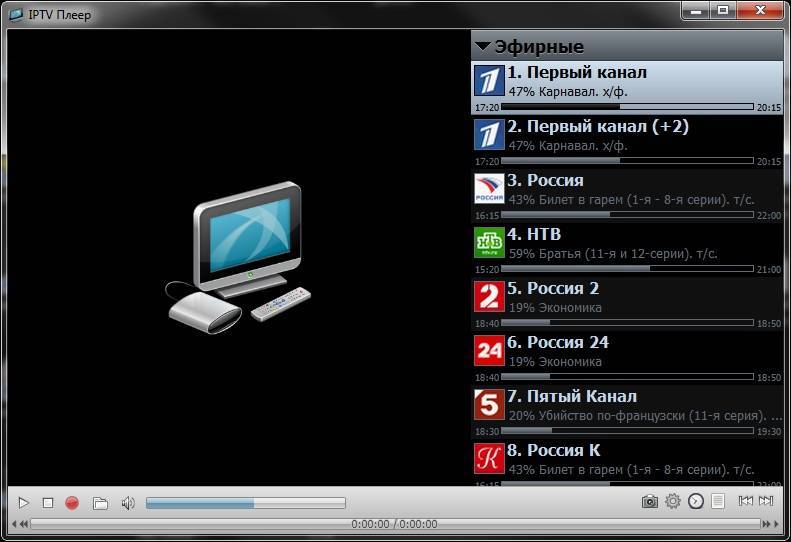 Все это возможно благодаря современным Smart TV телевизорам и приставкам. Вышеприведенные инструкции помогут легко и быстро настроить бесплатные телеканалы и наслаждаться качественным вещанием в любое время суток.
Все это возможно благодаря современным Smart TV телевизорам и приставкам. Вышеприведенные инструкции помогут легко и быстро настроить бесплатные телеканалы и наслаждаться качественным вещанием в любое время суток.
Статьи #Smart TV
Как подключить и смотреть IPTV
Информация о том как подключить и смотреть IPTV на разных устройствах, платно и бесплатно.
Как смотреть IPTV. С чего начать.
IPTV — это интернет-протокол телевидения, который позволяет вам смотреть телевизионные каналы напрямую через Интернет, без использования кабельного или спутникового сигнала. Чтобы начать смотреть IPTV, вам понадобится следующее:
- Подключение к Интернету: вы должны иметь надежное и быстрое Интернет-подключение, чтобы наслаждаться IPTV.
- Устройство для воспроизведения IPTV: вы можете использовать телевизор с встроенным IPTV-плеером, приставку, такую как Amazon Fire Stick или Android TV Box, или даже смартфон или планшет.
- Подписка на IPTV-провайдера: вы должны подписаться на IPTV-услугу у провайдера и получить доступ к его каналам.

Какая рекомендуемая скорость
Для надежной и бесперебойной работы IPTV рекомендуется иметь Интернет-соединение с минимальной скоростью от 10 Мбит/с. Это позволит вам просматривать видео в высоком качестве и избежать задержек или затухания сигнала. Однако, чем выше скорость, тем лучше будет качество видео. Если вы планируете смотреть IPTV на 4K-телевизоре, то рекомендуется иметь скорость не менее 25 Мбит/с.
На каких устройствах доступен просмотр
IPTV может быть доступен на широком спектре устройств, включая:
- Телевизоры: многие современные телевизоры имеют встроенную поддержку IPTV, что позволяет вам просматривать каналы непосредственно через телевизор.
- Медиа-плееры: такие устройства, как Amazon Fire Stick, Nvidia Shield, Android TV Box и Apple TV, поддерживают IPTV и позволяют вам просматривать каналы на вашем телевизоре.
- Смартфоны и планшеты: многие приложения IPTV доступны для смартфонов и планшетов на ОС Android и iOS, что позволяет вам просматривать каналы на любом устройстве, где у вас есть Интернет-соединение.

- Персональные компьютеры: вы также можете установить приложение IPTV на ваш ПК или ноутбук и просматривать каналы с помощью веб-браузера или специального приложения.
На каких телевизорах доступен просмотр
IPTV может быть доступен на широком спектре современных телевизоров, включая:
- Smart TVs: многие современные телевизоры имеют встроенную поддержку IPTV, что позволяет вам просматривать каналы непосредственно через телевизор. Такие бренды, как Samsung, LG, Sony и Philips, предлагают телевизоры с поддержкой IPTV.
- Android TVs: телевизоры, работающие на ОС Android, также могут поддерживать IPTV, и вы можете установить специальное приложение IPTV из Google Play Store или другого источника.
- Телевизоры с возможностью подключения медиа-плеера: если ваш телевизор не имеет встроенной поддержки IPTV, вы можете подключить медиа-плеер, такой как Amazon Fire Stick, Nvidia Shield или Android TV Box, и просматривать IPTV через него.
На каких медиаплеерах доступен просмотр
IPTV может быть доступен на широком спектре медиа-плееров, включая:
- Amazon Fire Stick: этот популярный медиа-плеер поддерживает IPTV и может быть подключен к телевизору, чтобы просматривать каналы.

- Nvidia Shield: этот медиа-плеер с высокой производительностью также поддерживает IPTV и может быть использован с телевизором.
- Android TV Box: это медиа-плеер с ОС Android, который может поддерживать IPTV и позволять вам просматривать каналы через телевизор.
- Apple TV: этот медиа-плеер Apple может поддерживать IPTV через установленные приложения, такие как GSE Smart IPTV.
- Chromecast: данный медиа-плеер может быть использован для просмотра IPTV, если вы подключите его к телевизору и запустите IPTV-приложение на смартфоне или планшете.
Как смотреть IPTV на телефоне
Для просмотра IPTV на телефоне, вам потребуется:
- Установить IPTV-приложение: несколько популярных приложений для IPTV, таких как GSE Smart IPTV, IPTV Smarters или Perfect Player IPTV.
- Получить подписку на IPTV-услугу: вы можете подписаться на IPTV-услугу у поставщика, предлагающего доступ к каналам и контенту.
- Ввести детали вашей подписки в IPTV-приложение: вы должны ввести имя пользователя и пароль, которые вам предоставил поставщик IPTV, в приложение для IPTV.

- Наслаждаться просмотром: после ввода деталей вашей подписки, вы можете просматривать каналы и контент на своем телефоне.
Обратите внимание, что некоторые IPTV-приложения могут требовать покупку или подписку, чтобы использовать их полные функциональные возможности.
Как смотреть IPTV на компьютере
Для просмотра IPTV на компьютере, вам потребуется:
- Установить IPTV-плеер: вы можете использовать плееры, такие как VLC или KODI, для просмотра IPTV.
- Получить подписку на IPTV-услугу: вы можете подписаться на IPTV-услугу у поставщика, предлагающего доступ к каналам и контенту.
- Создать файл M3U: вы должны создать файл M3U, содержащий ссылки на все IPTV-каналы, которые вы хотите просматривать. Вы можете скачать этот файл от вашего поставщика IPTV.
- Загрузить файл M3U в IPTV-плеер: вы можете загрузить файл M3U в IPTV-плеер, чтобы начать просмотр.
Наслаждаться просмотром: после загрузки файла M3U, вы можете начать просмотр каналов и контента на вашем компьютере.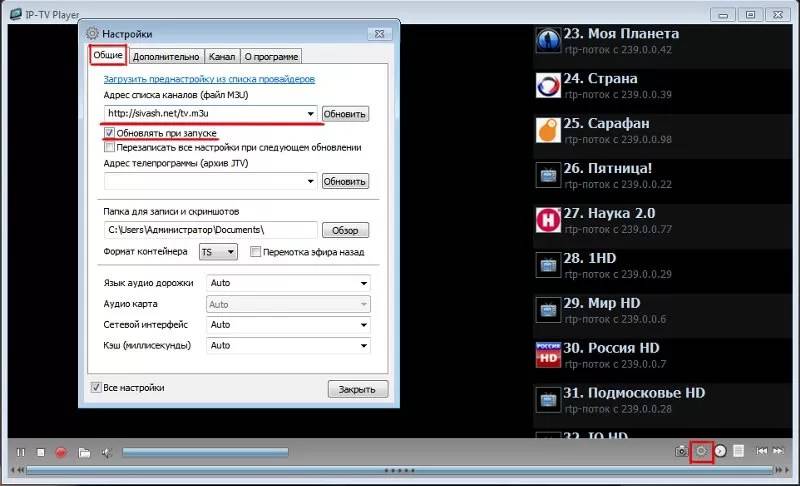
Какая разница между платным и бесплатным IPTV
Основная разница между платным и бесплатным IPTV заключается в качестве контента и надежности услуги.
Платные IPTV-услуги обычно предлагают более высокое качество контента, в том числе высокое разрешение, меньше проблем с буферизацией и большее количество каналов.
Бесплатные IPTV-услуги, наоборот, часто предлагают низкое качество контента, частые проблемы с буферизацией и ограниченный выбор каналов.
Кроме того, бесплатные IPTV-услуги часто не являются надежными и могут быть прекращены в любой момент, в то время как платные IPTV-услуги обычно гарантируют более надежный и постоянный доступ к контенту.
В целом, платные IPTV-услуги являются более надежными и предлагают лучшее качество контента.
Где взять бесплатные плейлисты
Бесплатные IPTV плейлисты можно найти в интернете, например, в форумах или специальных веб-сайтах. Однако, некоторые из этих плейлистов могут быть нелегальными или содержать вирусы, поэтому необходимо быть осторожным при их использовании. Рекомендуется приобретать IPTV у проверенных и надежных поставщиков.
Рекомендуется приобретать IPTV у проверенных и надежных поставщиков.
Где взять платные плейлисты
Платные плейлисты можно приобрести у специализированных провайдеров IPTV. Это может быть как онлайн-магазин, так и физический магазин. При покупке вам будет предоставлен доступ к каналам, используя логин и пароль. Важно выбрать надежного провайдера, чтобы избежать проблем с качеством или недоступностью каналов.
Как подключить платное IPTV
Чтобы подключить платное IPTV, необходимо следующее:
- Приобрести подписку у проверенного поставщика IPTV.
- Узнать ваш IP-адрес, используя онлайн-сервис или команду «ipconfig» в командной строке на вашем компьютере.
- Установить IPTV плеер на свое устройство (телевизор, медиаплеер, компьютер или смартфон).
- Ввести полученные при покупке логин и пароль в настройках IPTV плеера.
- Добавить ваш IP-адрес в список разрешенных адресов у поставщика IPTV (если требуется).
- Выбрать желаемые каналы из списка доступных каналов и начать смотреть IPTV.

Важно помнить, что качество просмотра зависит от качества вашего интернет-соединения и количества пользователей, использующих эту же сеть.
Поделиться c друзьями:
- Прямые ссылки на iptv листы которые не зависают
Добавить отзыв / комментарий
JavaScript must be enabled for certain features to work
* Обязательная информация
Запомнить меня
Согласен с политикой
Согласен с условиями
Популярные категории
- EPG для IPTV
- IPTV плейлисты
- Android и Smart TV
- IPTV информация
- IPTV провайдеры
…
Похожие материалы
VPN для IPTV
EPG для EDEM TV
EPG для ILOOK TV
EPG Sharavoz TV
EPG для Kineskop TV
EPG для OTTCLUB
EPG для CBILLING TV
EPG code — коды для каналов
EPG для IPTV — список источников
Smarttvnews — самообновляемый iptv плейлист
Webarmen iptv плейлист
Iptv плейлист ONE
IPTV Player - Смотрите прямую трансляцию в App Store
Описание
Потоковый видеопроигрыватель IPTV, позволяющий транслировать такой контент, как Live TV, VoD, телешоу и TV Catchup на iPhone, iPad, Apple TV.
Смотрите лучший контент от ваших провайдеров в хорошем качестве — бесплатные шоу, сериалы, фильмы, аниме, прямые трансляции и т. д. с любого устройства.
Преимущества приложения:
— Простой и удобный дизайн
— Менеджер плейлистов GSE
— Поддержка плейлистов M3U/JSON
— Добавление списков воспроизведения из файлов или URL-адресов
— Поддержка прямых трансляций, фильмов и телепередач
— Раздел избранных каналов
— Раздел недавно просмотренных каналов
— Интеграция AirPlay
— Поддержка Picture-in-Picture
— Поддержка внешних источников EPG
— Блокировка экрана от случайного нажатия
— Изменение языка приложения без изменения языковых настроек вашего устройства
IPTV плеер не предоставляет никакого контента это просто плеер.
— ИНФОРМАЦИЯ О ПОДПИСКЕ —
Предлагает варианты подписки с автоматическим продлением:
— 1 неделя (автоматическое продление)
— 1 месяц (автоматическое продление)
— 1 год (автоматическое продление)
*Оплата будет снята с учетной записи iTunes по адресу подтверждение покупки.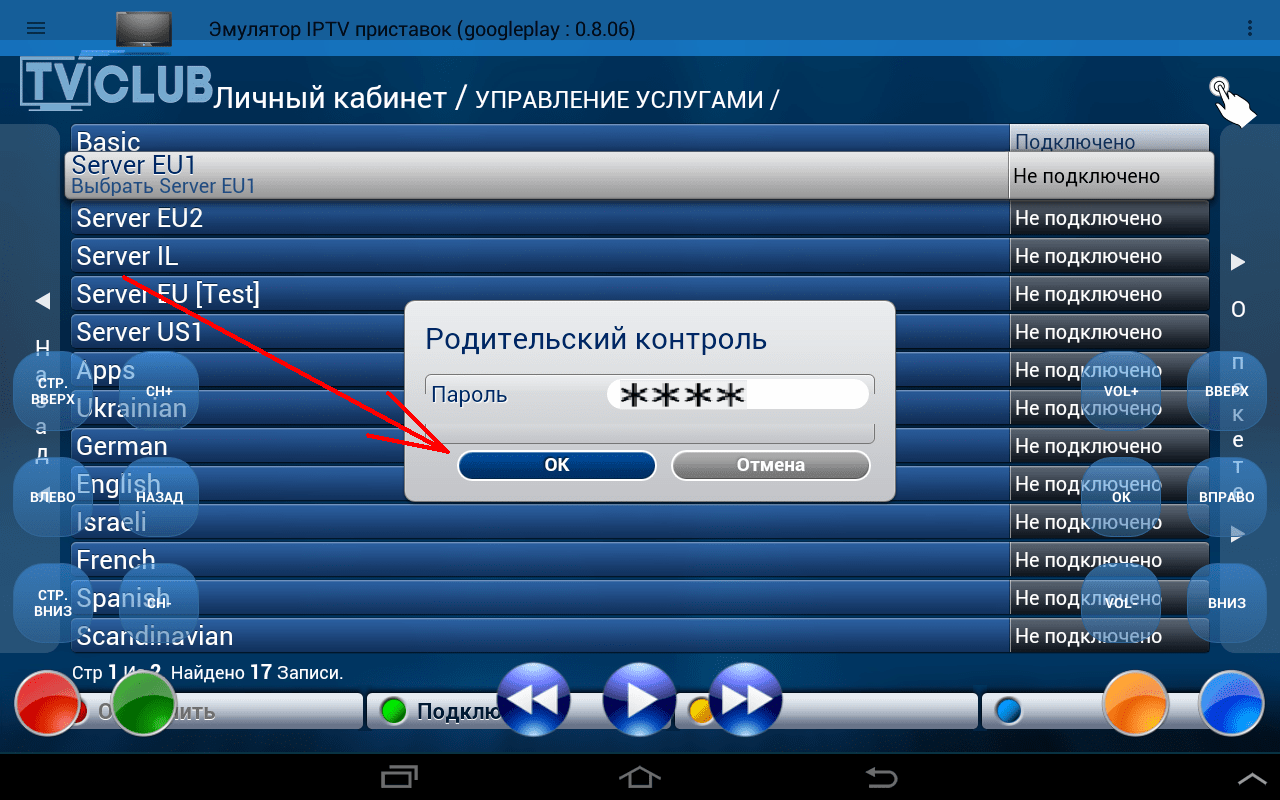
*Подписка продлевается автоматически, если автоматическое продление не будет отключено по крайней мере за 24 часа до окончания текущего периода.
*С аккаунта будет взиматься плата за продление в течение 24 часов до окончания текущего периода, и укажите стоимость продления.
*Любая неиспользованная часть бесплатного пробного периода, если она предлагается, будет аннулирована, когда пользователь приобретет подписку на эту публикацию, где это применимо.
* Пользователь может управлять подписками, а автоматическое продление можно отключить, перейдя в настройки учетной записи пользователя после покупки.
Условия использования и политика конфиденциальности:
https://iptvplayerapp.com/privacy-policy.html
Спасибо за внимание
Версия 2.1.1
— Исправлена ошибка
Рейтинги и обзоры
709 оценок
Просто игрок
Ницца
Хороший
У него хороший прямой эфир, и все в приложении отлично
Заплатил и ничего не получил
Нет отзывов, на почту
Нет доступных каналовПожалуйста, свяжитесь со мной, чтобы разобраться или вернуть мои деньги
Разработчик Евгений Бужановский указал, что методы обеспечения конфиденциальности приложения могут включать обработку данных, как описано ниже. Для получения дополнительной информации см. политику конфиденциальности разработчика.
Для получения дополнительной информации см. политику конфиденциальности разработчика.
Данные, используемые для отслеживания вас
Следующие данные могут использоваться для отслеживания вас в приложениях и на веб-сайтах, принадлежащих другим компаниям:
Данные, связанные с вами
Следующие данные могут быть собраны и связаны с вашей личностью:
Покупки
Данные об использовании
Диагностика
Другие данные
Методы обеспечения конфиденциальности могут различаться в зависимости, например, от используемых вами функций или вашего возраста. Узнать больше
Узнать больше
Информация
- Поставщик
- Евгений Бужановский
- Размер
- 86,5 МБ
- Категория
Развлечение
- Возрастной рейтинг
- 4+
- Авторское право
- © магазин приложений
- Цена
- Бесплатно
Тех. поддержка
политика конфиденциальности
Еще от этого разработчика
Вам также может понравиться
Потоковая передача неограниченного контента на Apple TV с помощью Opus IPTV Player
Наслаждайтесь безграничной потоковой передачей на Apple TV с помощью Opus IPTV Player. С легкостью смотрите любимые передачи, фильмы и прямые трансляции.
С легкостью смотрите любимые передачи, фильмы и прямые трансляции.
Opus IPTV полностью совместим с Apple TV
Непрерывная потоковая передача: продолжайте свой плейлист с того места, на котором остановились, на Apple TV с помощью Opus IPTV Player
Opus IPTV Player предлагает непрерывную потоковую передачу, позволяя зрителям продолжить свой плейлист с того места, на котором они остановились. Благодаря совместимости с Apple TV пользователи могут легко получать доступ к своему любимому контенту без перерыва. Будь то фильмы, телепередачи или спортивные трансляции в прямом эфире, Opus IPTV Player гарантирует, что вы не пропустите ни одного момента любимого контента. Кроме того, благодаря удобному интерфейсу приложения и его кроссплатформенному дизайну, который хорошо работает как на устройствах iOS, так и на устройствах Android, поиск и воспроизведение вашего любимого плейлиста никогда не было проще. Попрощайтесь с буферизацией и наслаждайтесь потоковой передачей с Opus IPTV Player уже сегодня!
Загрузить сейчас бесплатно
Наслаждайтесь бесшовной потоковой передачей между устройствами на Apple TV с помощью Opus IPTV Player
Благодаря межплатформенной совместимости Opus IPTV Players пользователи теперь могут наслаждаться бесшовной потоковой передачей на своем Apple TV. Будь то iOS или Android, Opus IPTV Player обеспечивает плавное и беспроблемное воспроизведение контента благодаря эффективным возможностям потоковой передачи. Более того, не завися от какого-либо конкретного поставщика контента, пользователь имеет полный контроль над своим списком воспроизведения и, таким образом, доступ к огромному количеству медиафайлов на нескольких устройствах. Это делает Opus IPTV Player универсальным решением для всех, кто хочет наслаждаться высококачественным мультимедиа, не беспокоясь о проблемах, зависящих от платформы.
Будь то iOS или Android, Opus IPTV Player обеспечивает плавное и беспроблемное воспроизведение контента благодаря эффективным возможностям потоковой передачи. Более того, не завися от какого-либо конкретного поставщика контента, пользователь имеет полный контроль над своим списком воспроизведения и, таким образом, доступ к огромному количеству медиафайлов на нескольких устройствах. Это делает Opus IPTV Player универсальным решением для всех, кто хочет наслаждаться высококачественным мультимедиа, не беспокоясь о проблемах, зависящих от платформы.
Загрузить сейчас бесплатно
Наслаждайтесь несложной потоковой передачей на Apple TV с удобным интерфейсом проигрывателей Opus IPTV
Opus IPTV Player обеспечивает легкую потоковую передачу на Apple TV благодаря удобному интерфейсу. Благодаря удобной навигации и простому процессу настройки, Opus IPTV Player позволяет пользователям без проблем приносить свои плейлисты и транслировать контент. Его кроссплатформенная совместимость позволяет пользователям получать доступ к своим любимым каналам на устройствах iOS и Android.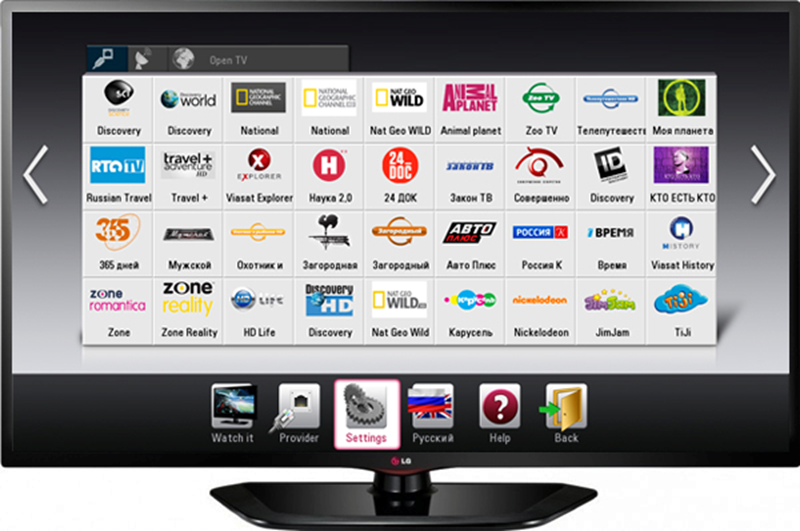 Независимо от того, смотрите ли вы свои любимые шоу или наслаждаетесь спортивными событиями в прямом эфире, Opus IPTV Player обеспечивает бесперебойную потоковую передачу, которая обещает непрерывное развлечение в течение нескольких часов подряд.
Независимо от того, смотрите ли вы свои любимые шоу или наслаждаетесь спортивными событиями в прямом эфире, Opus IPTV Player обеспечивает бесперебойную потоковую передачу, которая обещает непрерывное развлечение в течение нескольких часов подряд.
Загрузить сейчас бесплатно
Обновите прямо сейчасПРОСМОТР С OPUS СЕГОДНЯ!
Все ваши устройства синхронизированы с Opus IPTV Player.
Испытайте передовые технологии потоковой передачи в Opus IPTV Player для iOS и Android
Opus IPTV Player предлагает передовые возможности потоковой передачи, не имеющие аналогов. Благодаря полной кросс-платформенной совместимости приложений для iOS и Android пользователи могут получить доступ к своему плейлисту на любом устройстве. Приложение не предоставляет никакого контента, но вместо этого позволяет пользователям создавать свой собственный список воспроизведения для беспрепятственной потоковой передачи на несколько устройств с высококачественным видео и звуком. Благодаря удобному интерфейсу и расширенным функциям, таким как интеграция EPG (электронная программа передач) и быстрое переключение каналов, Opus IPTV Player является идеальным выбором для тех, кто ищет непревзойденные возможности потоковой передачи на своем мобильном устройстве.
Загрузить сейчас бесплатно
Беспроблемная поддержка клиентов по Opus IPTV Player для Apple TV
Opus IPTV Player для Apple TV обещает обеспечить легкую и захватывающую потоковую передачу. С Opus IPTV Player вы получаете ведущий IPTV-плеер, совместимый с последними моделями Apple TV. Приложение разработано, чтобы предоставить вам множество функций, таких как настраиваемые списки каналов, поддержка EPG и элементы управления воспроизведением. Кроме того, если вам когда-либо понадобится помощь в использовании приложения или возникнут какие-либо проблемы во время потоковой передачи на Opus IPTV Player, наша служба поддержки клиентов всегда готова помочь решить любые вопросы или проблемы, которые могут возникнуть!
Загрузите сейчас бесплатно
Наслаждайтесь полной совместимостью устройств.
Устройства Apple
- Apple TV
- iPhone
- iPad
- Mac (только с кремниевым чипом)
Устройства Android
- Android Телевизор
- Телефоны Android
- Планшеты Android
Наслаждайтесь безграничным потоковым воспроизведением на Apple TV с Opus IPTV Player.


 Главная особенность такого формата вещания через антенну — высокое качество изображения независимо от каких-либо внешних условий.
Главная особенность такого формата вещания через антенну — высокое качество изображения независимо от каких-либо внешних условий.